Vaizdo įrašų apdorojimas ir išvestis HDR(Didelis dinaminis diapazonas) arba HLG(Hibridinis Log-Gamma) suteikia galimybę kurti gyvybingas ir detaliai išplėtotas turinio formas. MAGIX VEGASPro 17 pristato novatoriškas funkcijas šioje srityje ir leidžia jums pristatyti savo projektus aukštesnėje vaizdo kokybėje. Pažvelkime į žingsnius, kad efektyviai pasinaudotume šiomis naujomis HDR ir HLG išvesties galimybėmis.
Svarbiausi pastebėjimai
- VEGAS Pro 17 palaiko HDR ir HLG objektus.
- HDR režimo pasirinkimas yra lemiamas išvesties kokybei.
- Spalvų koregavimų panelė siūlo išplėstines pritaikymo galimybes spalvų korekcijai.
- Failo specifiniai nustatymai leidžia pritaikyti redagavimą pagal jūsų poreikius.
Žingsnis po žingsnio gidas, kaip efektyviai naudoti HLG ir HDR VEGAS Pro 17
Norėdami pradėti HDR ir HLG išvestį VEGAS Pro 17, sekite šiuos paprastus žingsnius:
Žingsnis 1: Sukurti projektą ir pasirinkti HDR režimą
Atidarykite VEGAS Pro 17 ir sukurkite naują projektą. Turite galimybę pasirinkti HDR režimą viršuje kairėje projekto nustatymuose. Spustelėkite, kad galėtumėte pasirinkti tarp HDR10 ir HLG. Šiuo atveju tiesiog pasirinkite HDR10.
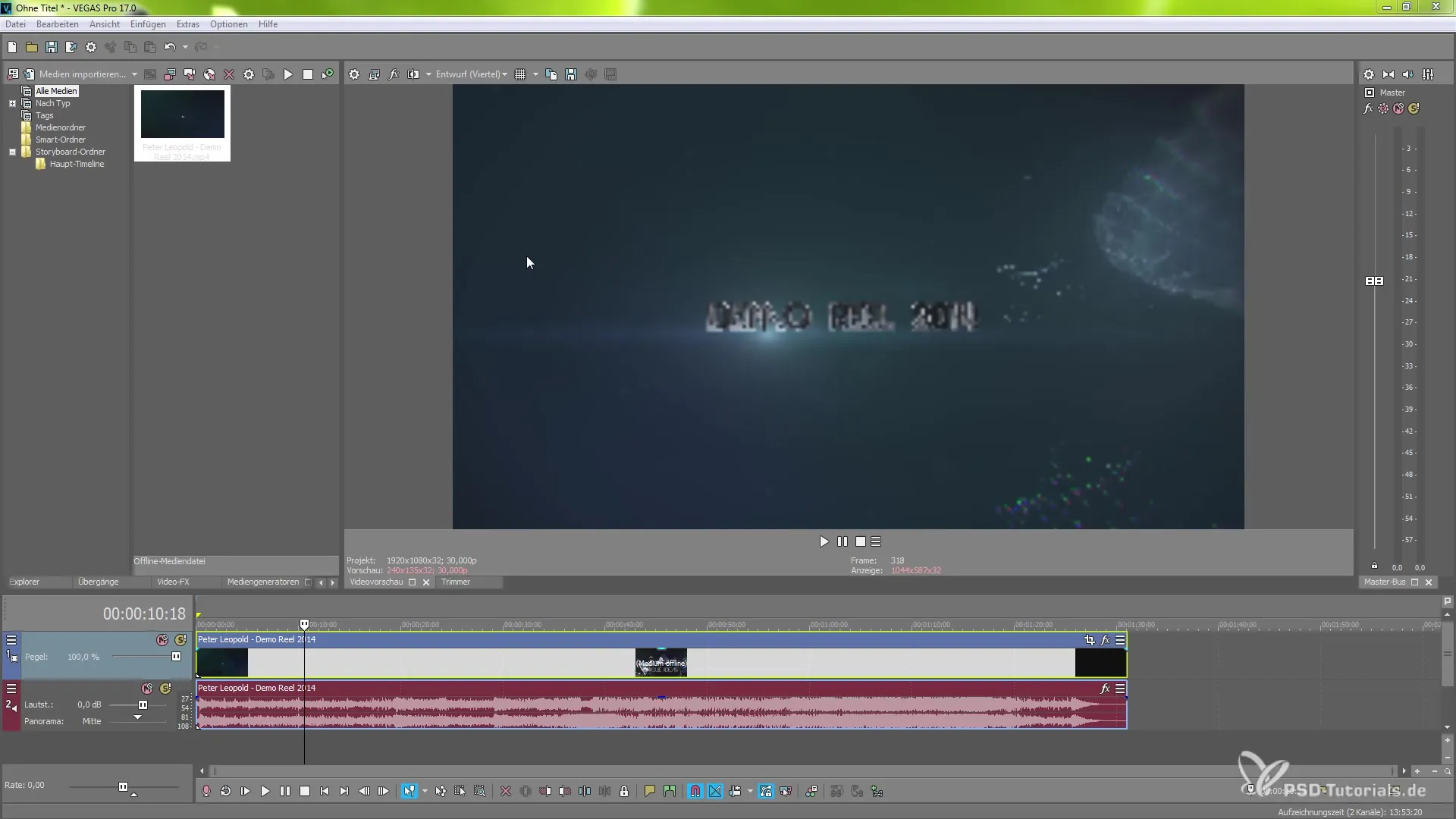
Žingsnis 2: Nustatyti pikselių formatą ir vaizdo lygį
Pasirinkę HDR režimą, galite pritaikyti pikselių formatą. Eikite į „Pikselių formatas“, kur galite pasirinkti, ar dirbti su 8 bitais, 10 bitų ar kitu formatu. Šis nustatymas turi didelę įtaką jūsų projekto išvesties kokybei.
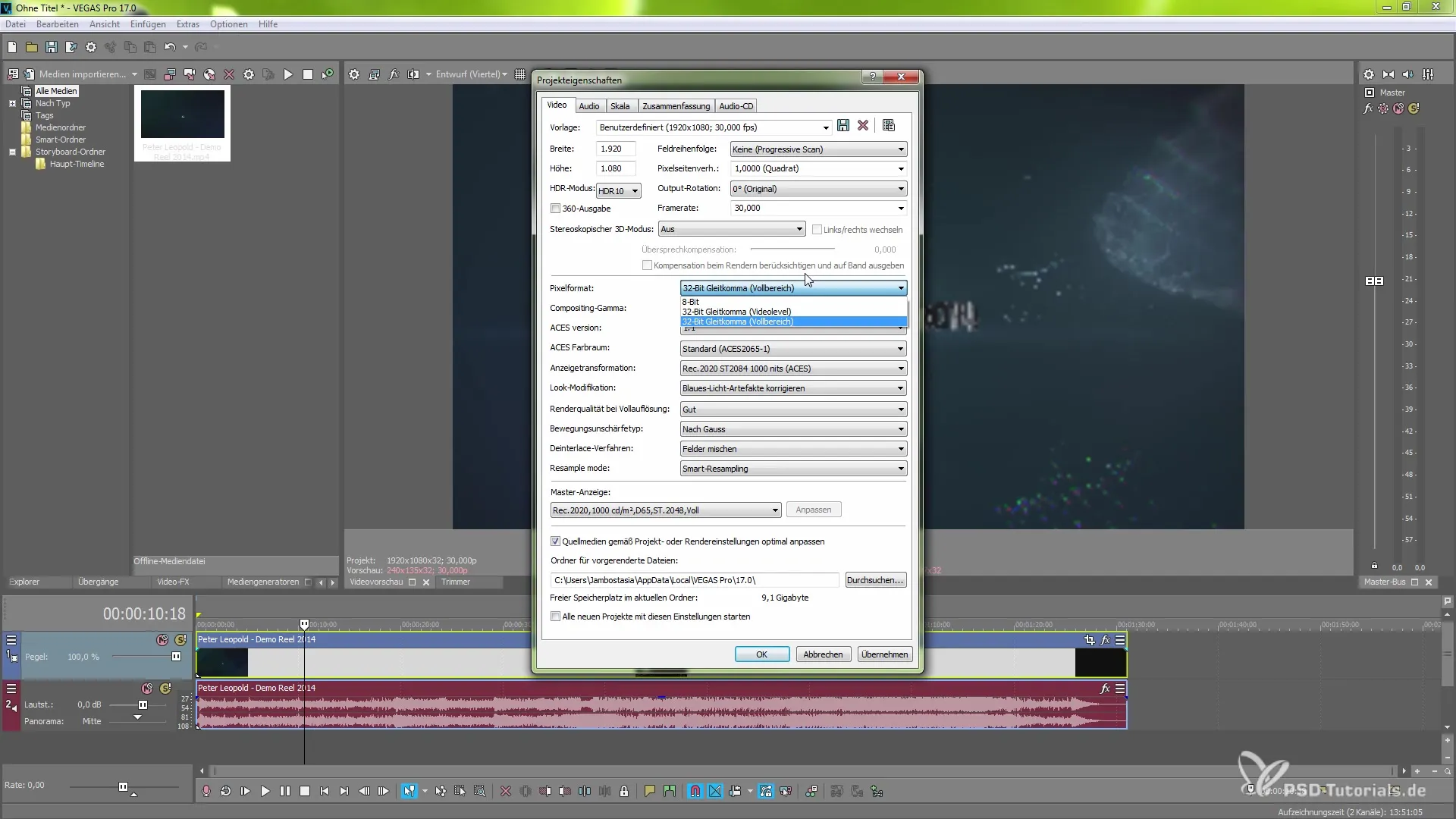
Žingsnis 3: Pritaikyti spalvų erdvę ir spalvų koregavimus
Norėdami efektyviaipasinaudoti spalvų erdve, atidarykite spalvų koregavimo panelę. Čia galite atlikti specifinius pritaikymus, kurie paveiks visą jūsų redagavimą. Jei dirbate su vaizdo spalvų efektais, įjunkite reikiamus nustatymus spalvų koregavimo srityje, kad gautumėte optimalų rezultatą.
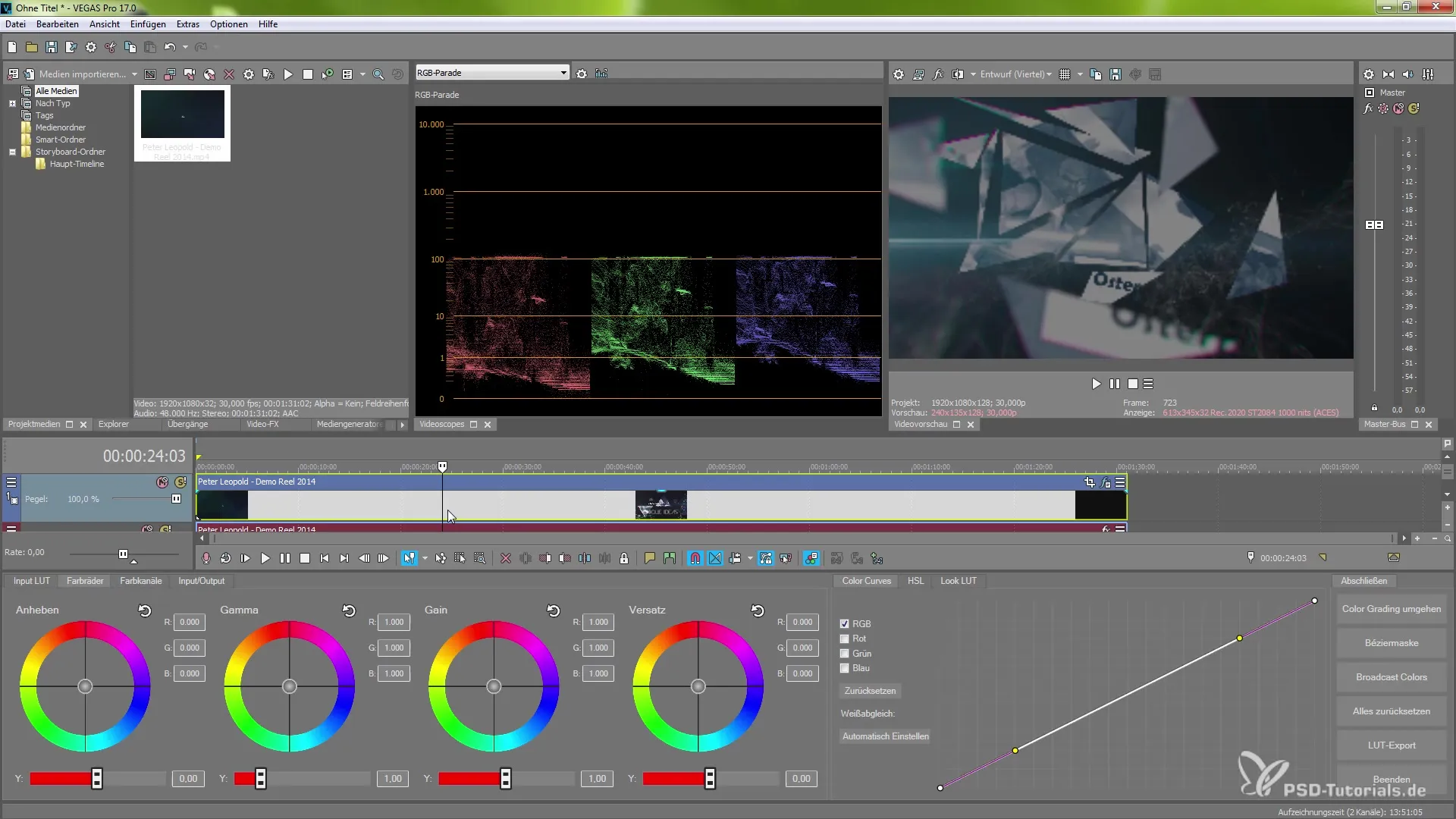
Žingsnis 4: Atlikti failo specifinius nustatymus
Kitas svarbus žingsnis yra pritaikyti failo specifines savybes. Dešiniuoju pelės mygtuku spustelėkite savo vaizdo failą laiko juostoje ir pasirinkite „Savybės“. Medijų parinkčių skiltyje rasite spalvų erdvę, kurioje galite pasirinkti papildomus specifinius nustatymus. Tai buvo sukurta tam, kad jums būtų suteikta galimybė lanksčiai pritaikyti savo failus.
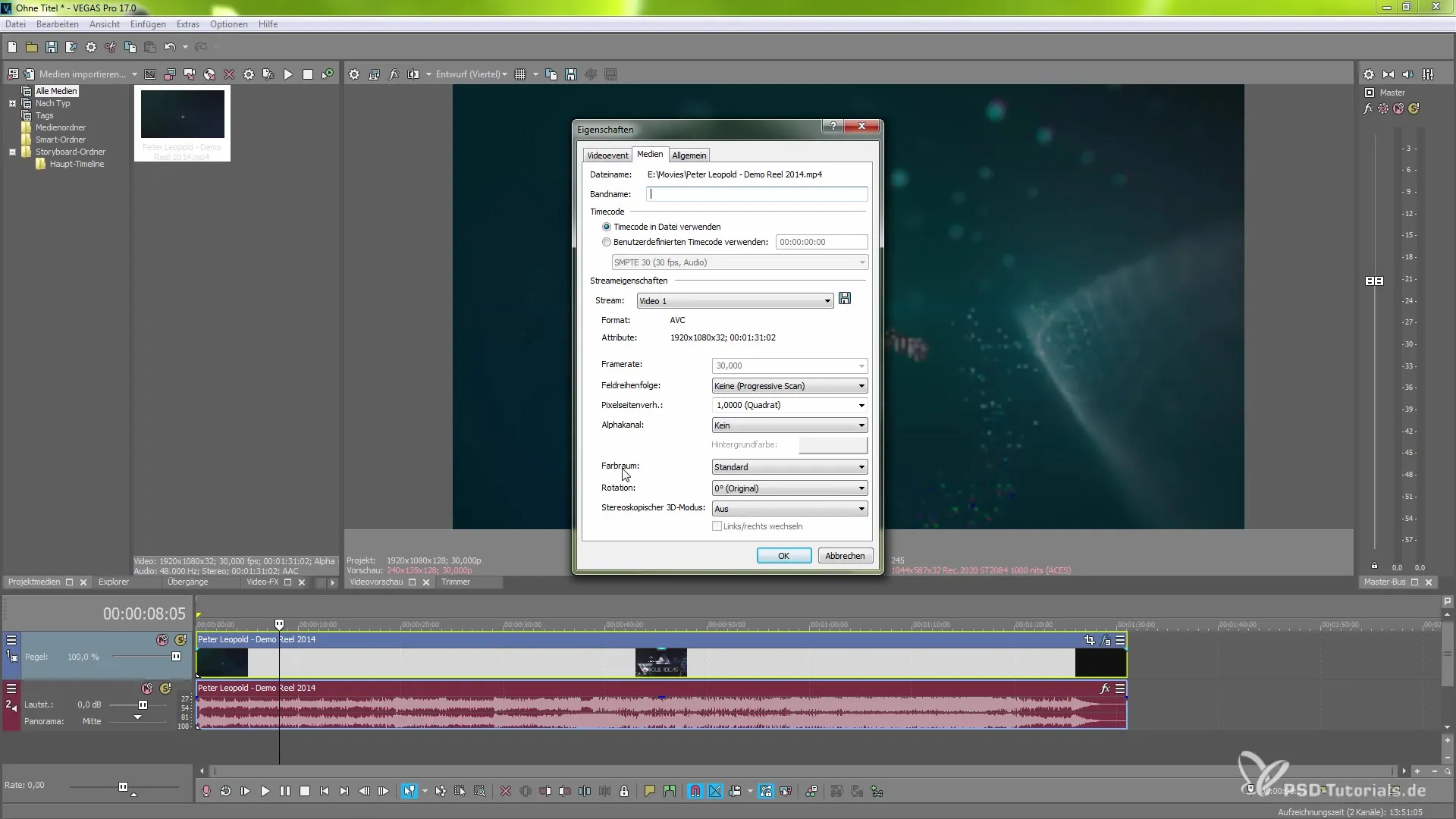
Žingsnis 5: Naudoti individualius spalvų koregavimus ir LUTs
Norėdami dar labiau patobulinti spalvų korekciją, galite naudoti LUTs (Lookup Tables) savo projektuose. Įkelkite norimą LUT į spalvų koregavimo įrankį ir pritaikykite efekto stiprumą naudodami slankiklį. Ši funkcija leidžia jums žymiai pagerinti vaizdo estetiką.
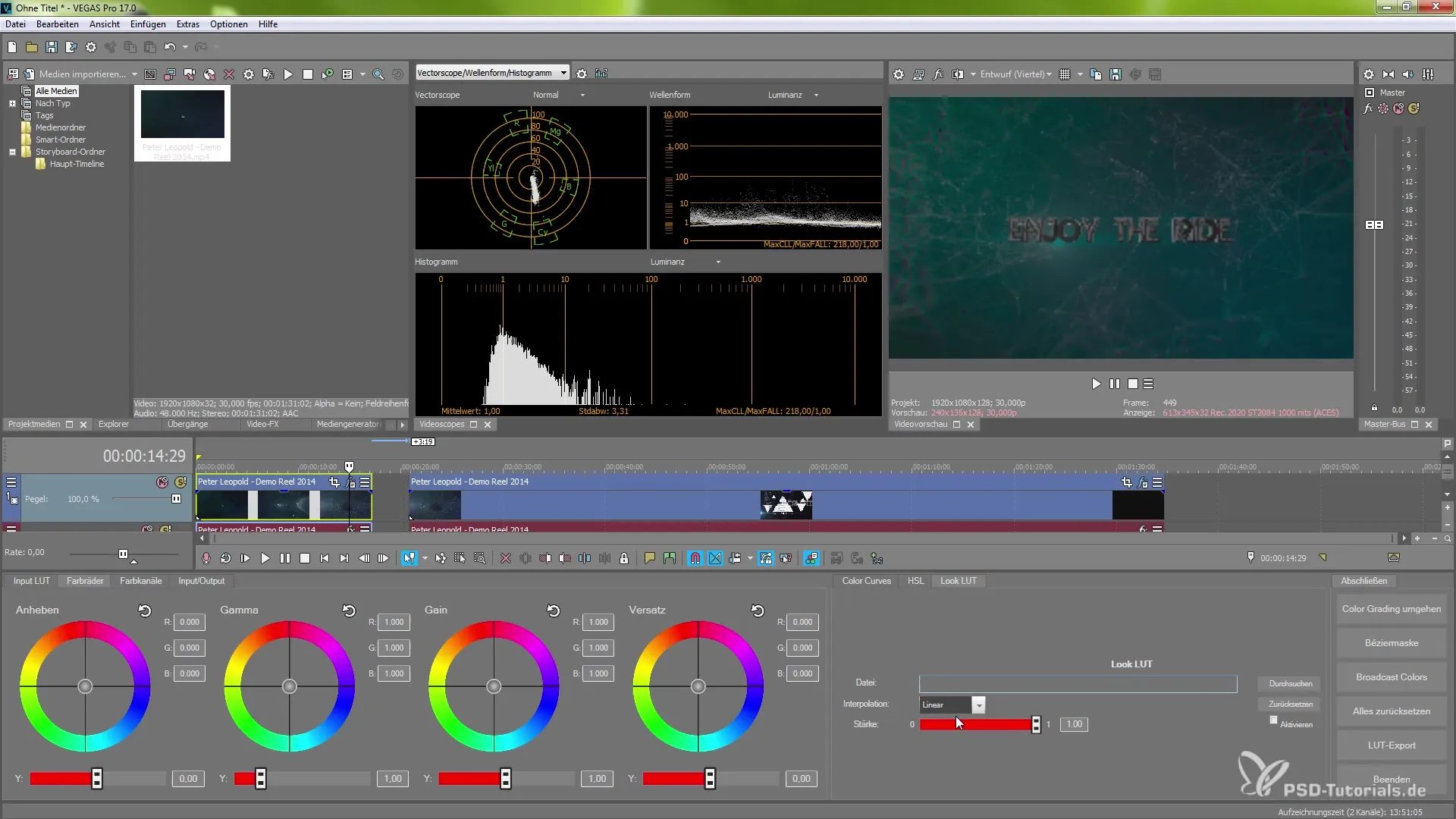
Žingsnis 6: Projekto bendrinimas internete
Galutinis akcentas yra galimybė tiesiogiai internete skelbti savo apdorotus HDR vaizdo įrašus. Eikite į „Failas“ ir pasirinkite „Bendrinimas internete“. Čia rasite parinktis platformoms, tokioms kaip YouTube, Vimeo ir Facebook, kurios visos palaiko natyvų HDR nustatymą. Vos keliais paspaudimais galite padaryti savo turinį prieinamą visam pasauliui.
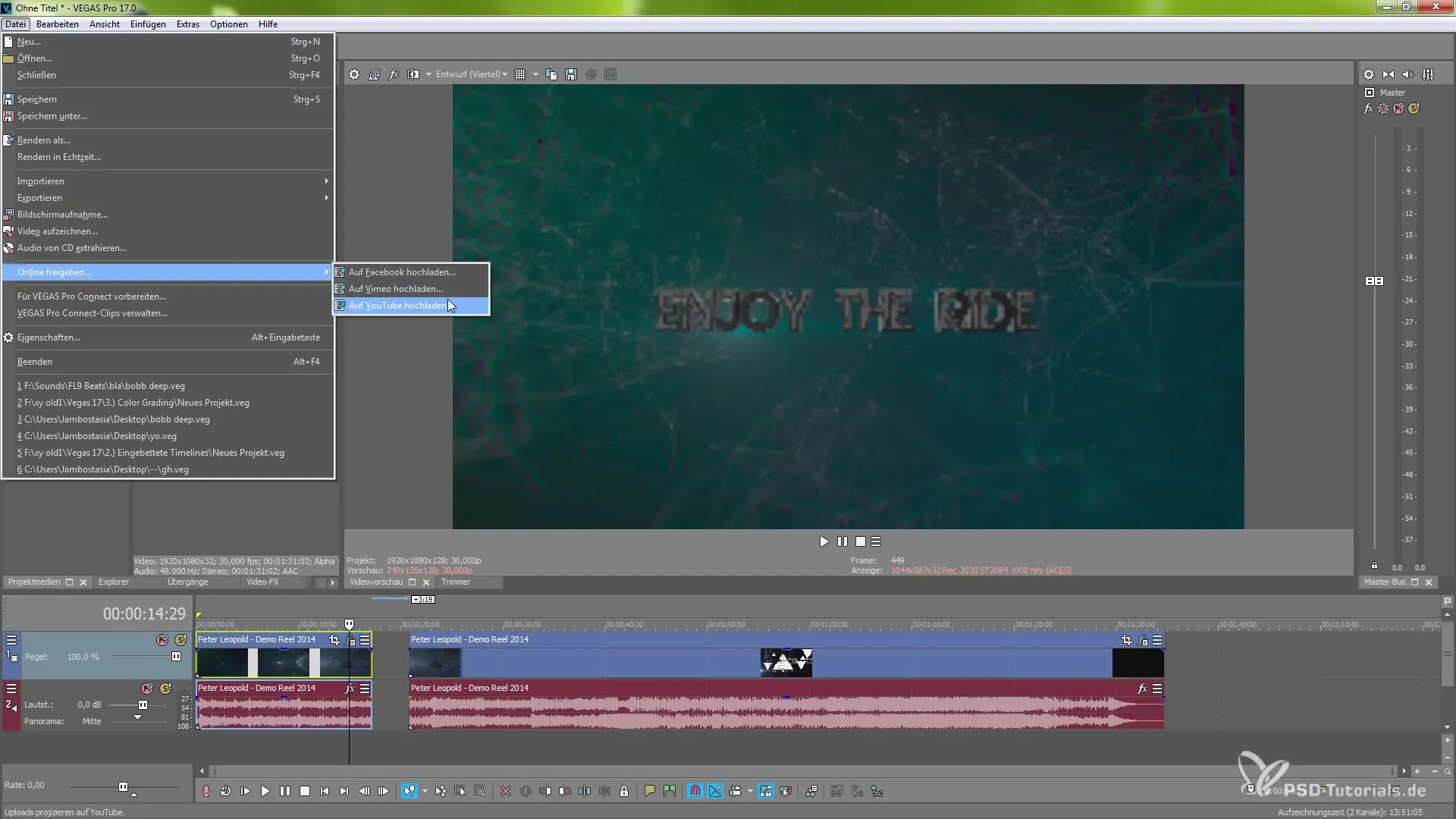
Santrauka – HLG ir HDR išvestis MAGIX VEGAS Pro 17: Žingsnis po žingsnio gidas
Nauja HDR ir HLG parama VEGAS Pro 17 leidžia jums pakelti savo vaizdo projektus į naują lygį. Su tinkamais nustatymais ir pritaikomomis galimybėmis galite kurti filmus įspūdingos kokybės ir lengvai dalintis jais internete. Sekdami pateiktus žingsnius esate gerai informuoti ir pasiruošę naujoms kūrybinėms iššūkims.


